
Dashboard
Grafische Benutzeroberfläche für con4gis-Bundles im Contao Backend
Enthalten ab con4gis Version 7

Das Dashboard ist die Schaltzentrale für con4gis. Hier hast Du den Überblick über alle von Dir installierten con4gis-Bundles und kannst sie zentral über Icons steuern, ähnlich den Icons an Artikeln oder Inhaltselementen.
Im Dashboard werden Dir nicht nur Deine bereits installierten con4gis-Bundles angezeigt. Du kannst Dir mit einem Klick auf "Alle Bausteine" im Header des Arbeitsbereichs alle bestehenden con4gis-Erweiterungen auflisten lassen. Zusätzlich findest Du Angaben zur jeweiligen installierten sowie neuesten Version der Bundles. So verpasst Du kein Update und keine neue con4gis-Erweiterung. ;)
Allgemeine Einstellungen, die Bundle-übergreifend wichtig sind, sind unter den "Einstellungen" zu finden. Mit Klick auf "Daten importieren" hast Du die Möglichkeit con4gis-Grunddaten einzuspielen, um Dich im Bundle Deiner Wahl mit Beispieldaten auszustatten. So lässt sich beispielsweise eine Musterstandortkarte/-anreisekarte leicht integrieren.
Um mehr über die vielen Möglichkeiten von con4gis zu erfahren, befinden sich im Dashboard auch direkt Verlinkungen zu con4gis.org sowie zu unserem eigenen Online-Kartendienst con4gis.org/support. Dieser bietet Dir weitere Vorteile und Features für Deine con4gis-Karten.
Einstellungen
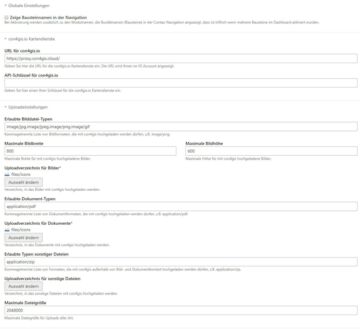
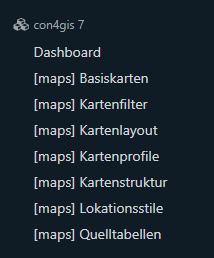 Die in den con4gis "Einstellungen" aufgeführten Möglichkeiten zur Konfiguration können von verschiedenen con4gis-Bundle verwendet werden. Hier findest Du zum Beispiel die Bereiche für:
Die in den con4gis "Einstellungen" aufgeführten Möglichkeiten zur Konfiguration können von verschiedenen con4gis-Bundle verwendet werden. Hier findest Du zum Beispiel die Bereiche für:
Globale Einstellungen
Diese bieten Dir die Möglichkeit Deine Favoriten-Navigation im Contao-Backend-Menü übersichtlicher zu gestalten. Gerade bei mehreren con4gis-Erweiterungen, die als Favorit markiert werden, verschafft Dir diese Option eine bessere Übersicht. Denn ist die Checkbox gesetzt, wird Dir der Bundle-Name in Klammern als Präfix vorangestellt in der Navigation des Bundles mit angezeigt. Siehe hier am Beispiel mit Favorit con4gis-Maps:
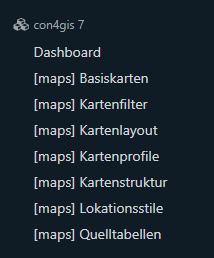
Dies ist sehr hilfreich, wenn Du im Dashboard mehrere con4gis-Bausteine aktiviert hast.
con4gis.support Kartendienste
Hier kannst Du Deinen API-Schlüssel für unseren hauseigenen Kartendienst einfügen, um anschließend alle Vorteile und Features zu nutzen. Den API-Schlüssel kannst Du Dir nach Anmeldung auf con4gis.support generieren lassen.
Anschließend stehen dir folgende Vorteile und Features zur Verfügung:
- Kartenkacheln
- Suche
- Rückwärtssuche
- OpenStreetMap-Daten
- Autovervollständung von Adressen
- Routing
- Distanzsuche
- Fahrtkostenrechner
Uploadeinstellungen
Hier kannst Du alle Einstellungen zum Thema Bild- und Dateiupload tätigen. Ähnlich wie Du es bereits aus den Contao-Einstellungen kennst, können hier die zugelassenen Formate, das Verzeichnis und die Maximalgrößen gewählt werden.
Daten importieren

Mit dem Button "Daten importieren" besteht die Möglichkeit, Testdaten in Deine con4gis-Erweiterung einzupflegen. Hier stellen wir Dir nach und nach viele Testdaten für die verschiedenen con4gis-Bausteine zur Verfügung. So kannst Du Dir beispielsweise eine einfache "Standortkarte für Unternehmen" importieren. Anschließend brauchst Du für die Anreisekarte nur noch die Testdaten mit Deinen eigenen Daten überschreiben. Somit erhältst Du nicht nur einen schnellen Überblick, sondern kannst Dich auch schnell mit der jeweiligen Erweiterung vertraut machen.
Server Logs
Unter dem Punkt "Server Logs" befinden sich die Log-Dateien der einzelnen con4gis-Module. Hier kannst Du prüfen, ob es zu Fehlern gekommen ist. Wenn ein Fehler bei Dir auftritt, kannst Du Dich bei uns via E-Mail melden und somit die Fehlermeldung direkt an uns weiterleiten. Wir werden Dir mit Rat und Tat zur Seite stehen, um den Fehler schnellstmöglich zu beheben.
Funktionsweise des Dashboards

Das Dashboard funktioniert intuitiv, die jeweiligen con4gis-Bausteine werden hier gesammelt angezeigt. Standardmäßig werden die Bausteine angezeigt, die Du bereits installiert hast. In unserem Beispiel also ausschließlich die con4gis-Maps-Erweiterung. Der con4gis-Core wird immer mit installiert. Im Core befinden sich alle Kernfunktionen von con4gis.
Die Steuerung der Erweiterungen erfolgt über die Navigationsicons, die am Modul angeordnet sind. Sie symbolisieren die einzelnen Menüpunkte des jeweiligen Bundles. Zum Beispiel für con4gis-Maps: Basiskarten, Lokationsstile, Layout der Karte, Kartenprofil usw.
Folgende Navigationsicons befinden sich an fast jedem Bundle:
Über das Fragezeichen kommst Du direkt zur Dokumentation dieser Erweiterung.
Hier wirst Du zu der jeweiligen Erweiterung auf Packagist weitergeleitet.
Hier wirst Du zu der jeweiligen Erweiterung auf GitHub weitergeleitet.
Über das Stern-Icon kannst Du einzelne Erweiterungen dem Contao-Backend-Menü hinzufügen und somit als Favorit setzen.
Ist der Stern ausgegraut, wurde diese Erweiterung noch nicht als Favorit ausgewählt.
